

الحمدلله معز الاسلام بنصره ومذل الشرك بقهره ومصرف الامور بأمره ومستدرج الكافرين بمكره الذي قدر الايام دولا بعدله وجعل العافية للمتقين بفضله والصلاة والسلام على من أعلى الله منار الاسلام بسيفه وعلى اله وصحبه ومن تبعهم باحسان الى يوم الدين اما بعد ..
شرح تثبيت البرمجيات على نظام لينكس منت
📑 فهرس المقال :
أولاً .تحميل البرامج من متجر البرمجيات Software Manager
ثانياً .تثبيت البرامج من خلال الطرفية
ثالثاً .تثبيت البرامج من خلال مدير الحزم Synaptic
رابعاً .تثبيت البرامج بصيغة Deb
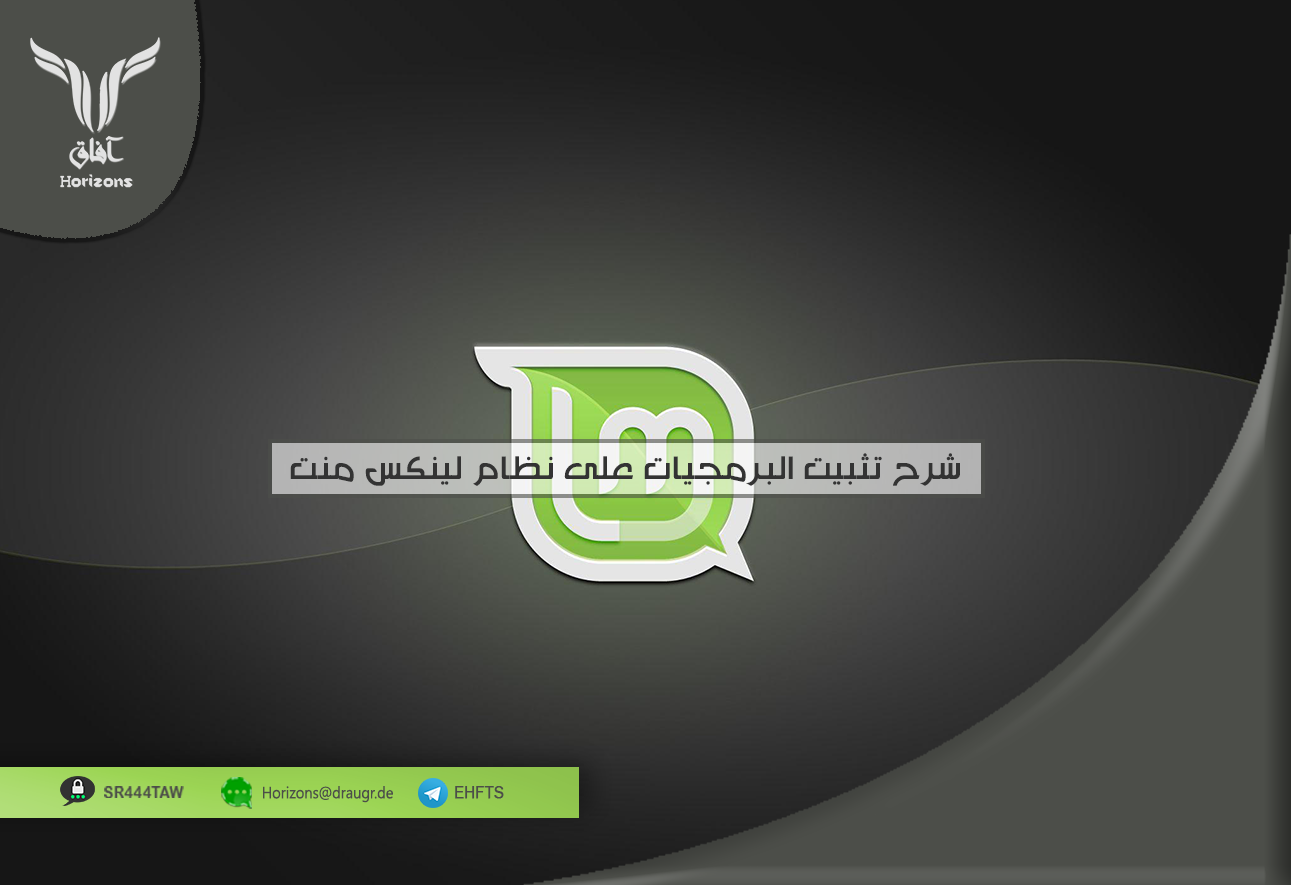
تتميز توزيعة لينكس منت بتعدد واختلاف طرق تحميل وتثبيت البرامج ودعم مئات البرامج والادوات مما يجعلها الخيار الامثل لمستخدمي ويندوز او المبتدئين في إستخدام توزيعات لينكس ، تم توضيح 4 طرق لتثبيت البرمجيات وذلك لاتاحة بدائل مختلفة للمستخدم يستطيع من خلالها تثبيت البرمجيات التي يحتاجها للعمل علي النظام
أولاً : تحميل البرامج من متجر البرمجيات Software Manager
| يدعم نظام لينكس منت 19.1 مشروع Flatpack وهو عبارة عن متجر لبرمجيات نظام لينكس حيث يدعم مئات البرامج والادوات ويتميز بسهولة تثبيتها
🔲 إضغط علي قائمة البرامج ثم اختر Software Manager
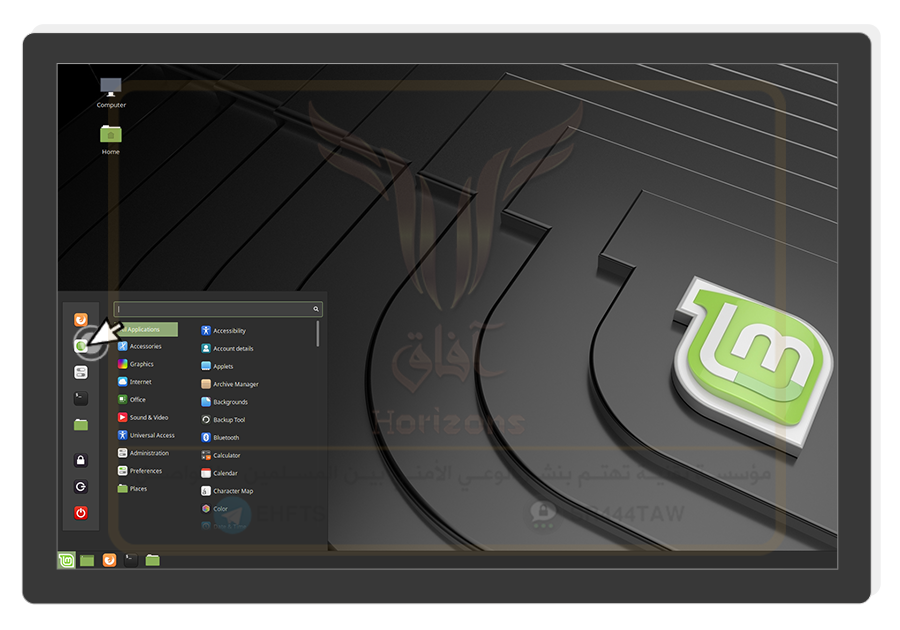
🔲 اكتب اسم البرنامج المراد تثبيته في البحث
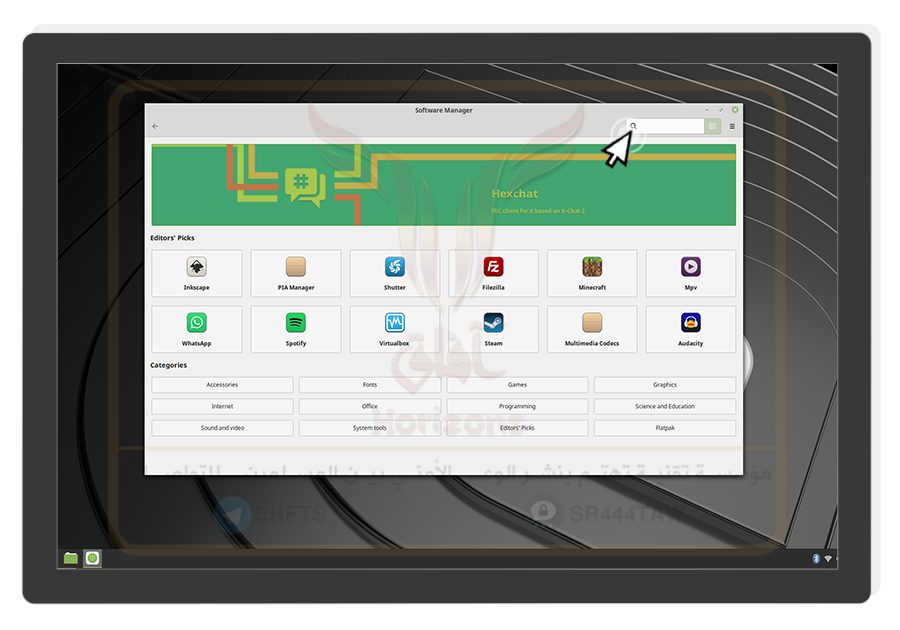
🔲 إضغط install لبدء التثبيت
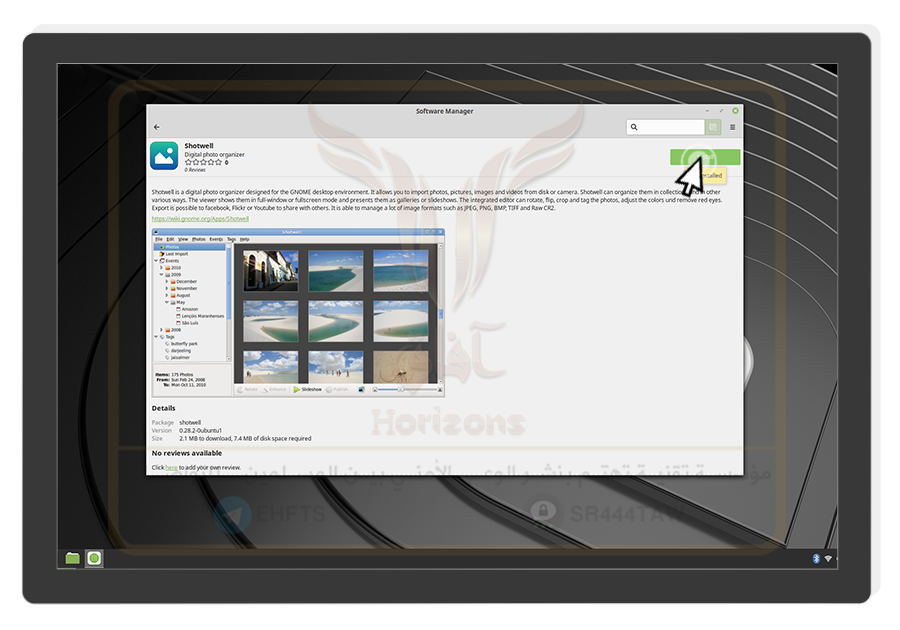
🔲 إضغط Continue
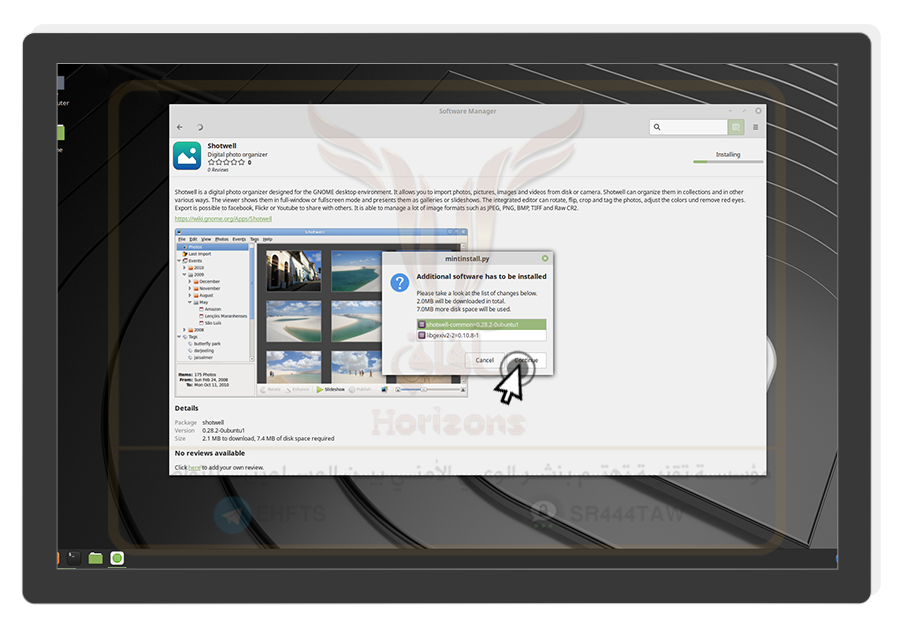
ثانياً : تثبيت البرامج من خلال الطرفية
| الطرفية هي طريقة التعامل مع نظام التشغيل بدون واجهة رسومية حيث تعرف بسطر الاوامر فيمكنك استخدام مهام محددة من خلال الطرفية كتثبيت البرمجيات فعلي سبيل المثال يمكنك تثبيت البرامج مباشرة من خلال كتابة الأمر التالي في الطرفية
Sudo apt-get install
🔲 يمكنك إضافة اسم البرنامج الذي تريد تثبيته بعد install ، مثال لتثبيت محرر النصوص gedit من الطرفية
Sudo apt-get install gedit
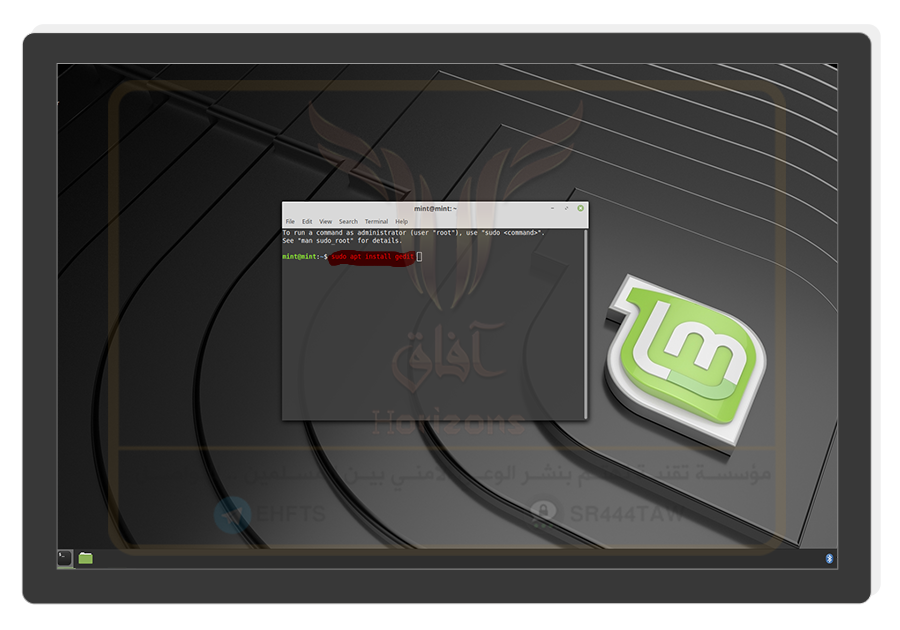
🔲 إضغط Y للموافقة علي تثبيت البرنامج ثم إضغط انتر
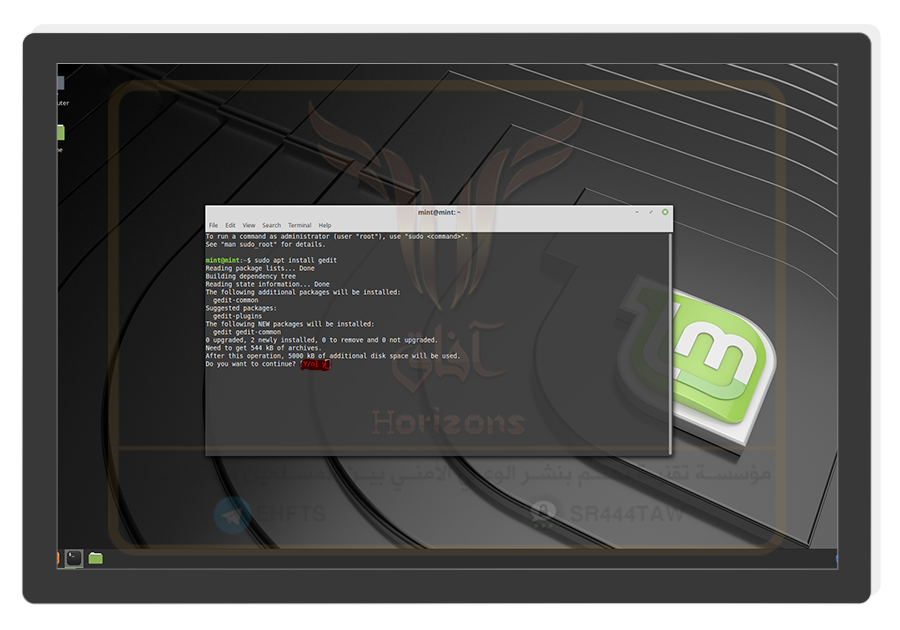
🔲 بذلك إنتهي التثبيت
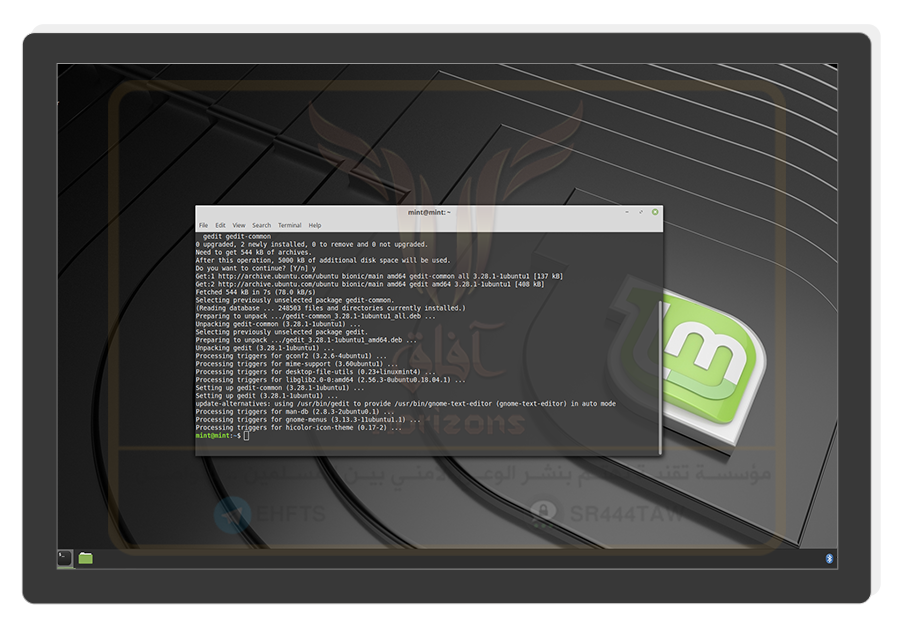
🔲 لتشغيل البرنامج الذي تم تثبيته ( Gedit ) ابحث عنه بقائمة النظام
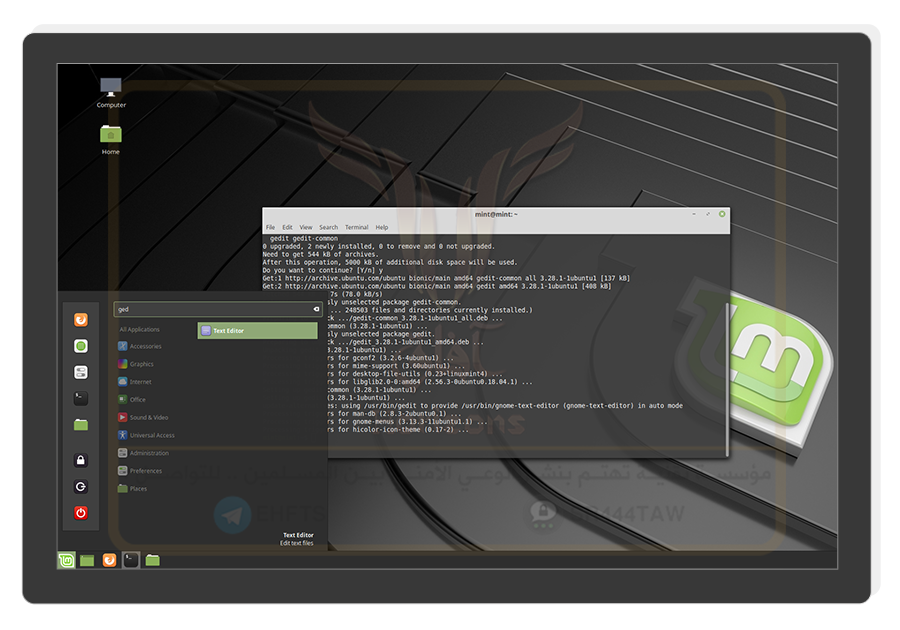
🔔 تنويه
بعض البرامج تحتاج الى اوامر إضافة المستودعات الخاصة بها في النظام مثل متصفح Brave
🔲 توجه الي رابط الموقع الرسمي سيتيح لك اوامر التثبيت قم بنسخها ولصقها في الطرفية لتثبيت البرنامج كما موضح في الصورة التالية
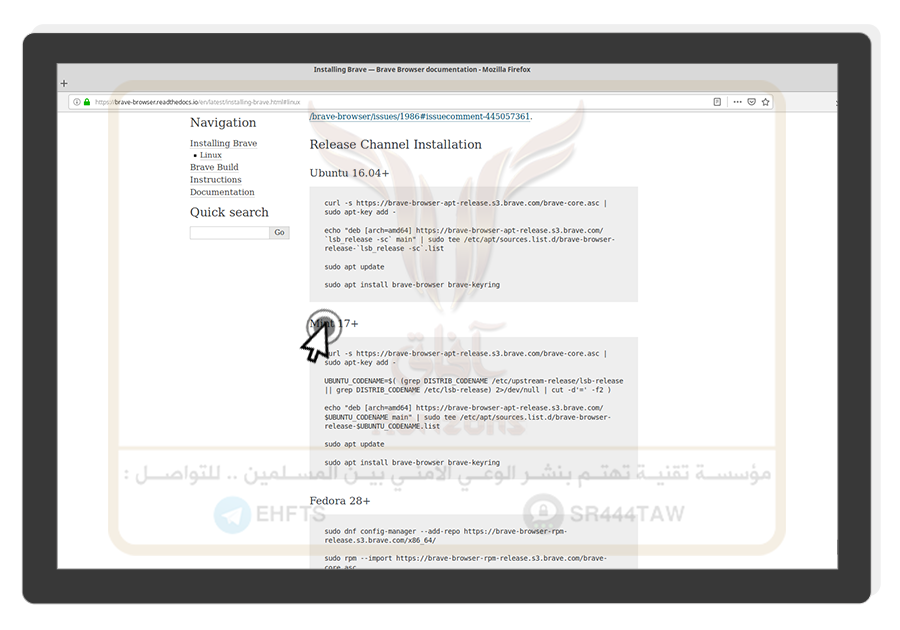
🔲 ثم بنسخ ولصق الأمر الاول في الطرفية مباشرة ثم إضغط انتر
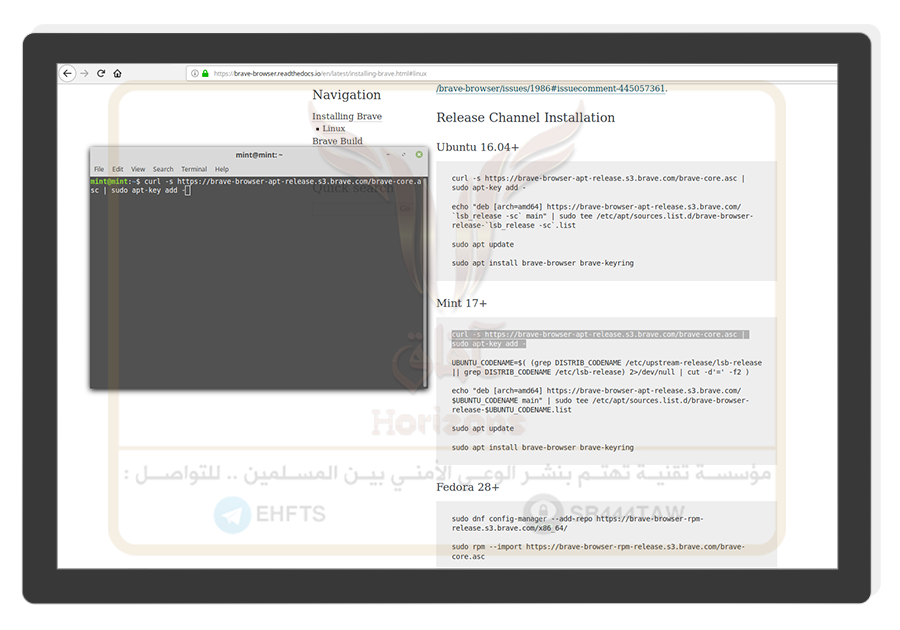
🔲 كرر الخطوات في الاوامر التالية كما موضح في الصور التالية
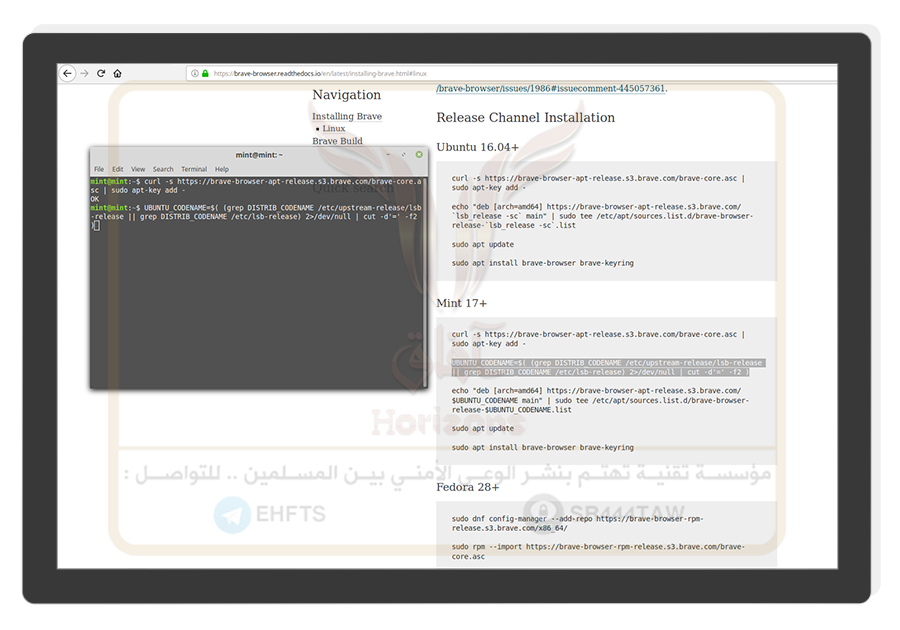
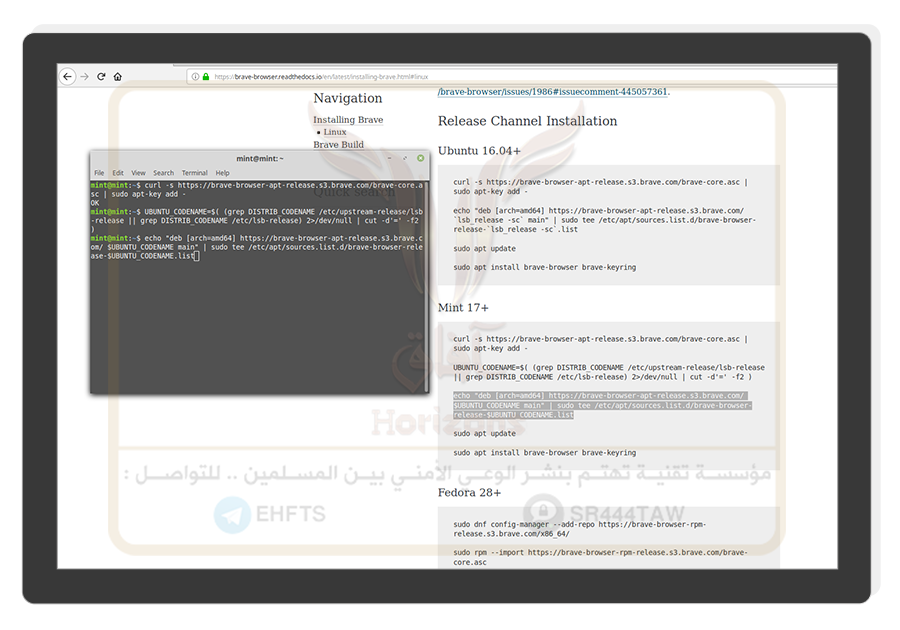
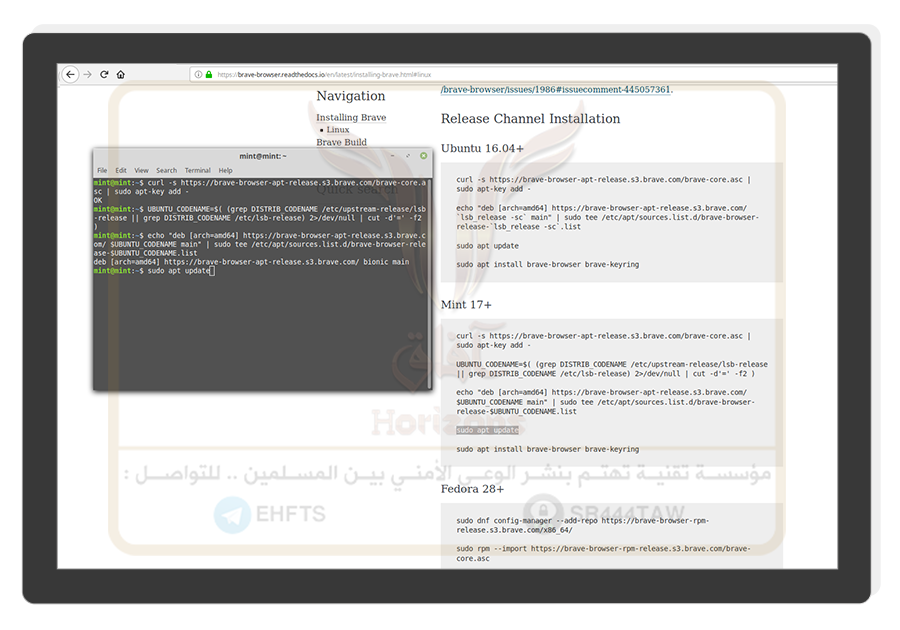
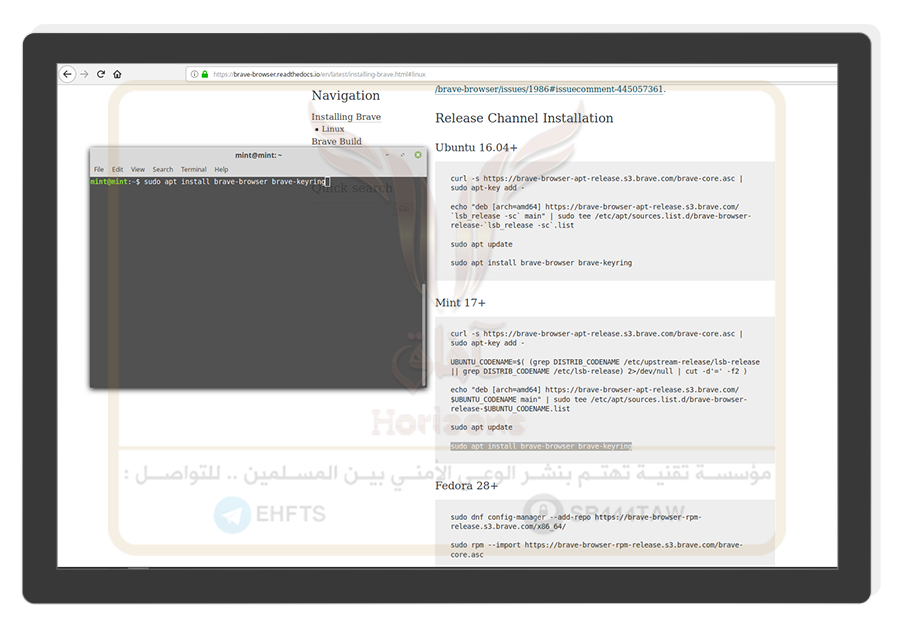
ثالثاً : تثبيت البرامج من خلال مدير الحزم Synaptic
| يتميز مدير حزم Synaptic بالعديد من البرمجيات والادوات كما يتيح خصائص متقدمة لادارة البرامج كتحديث البرامج وحذفها وتثبيت أكثر من برنامج بوقت واحد وهو مدير الحزم الإفتراضي للتوزيعات المبنية علي ديبيان Debian مثل لينكس منت واوبنتوا وإلمنتري
🔲 توجه الى قائمة النظام وابحث عن Synaptic Package manager
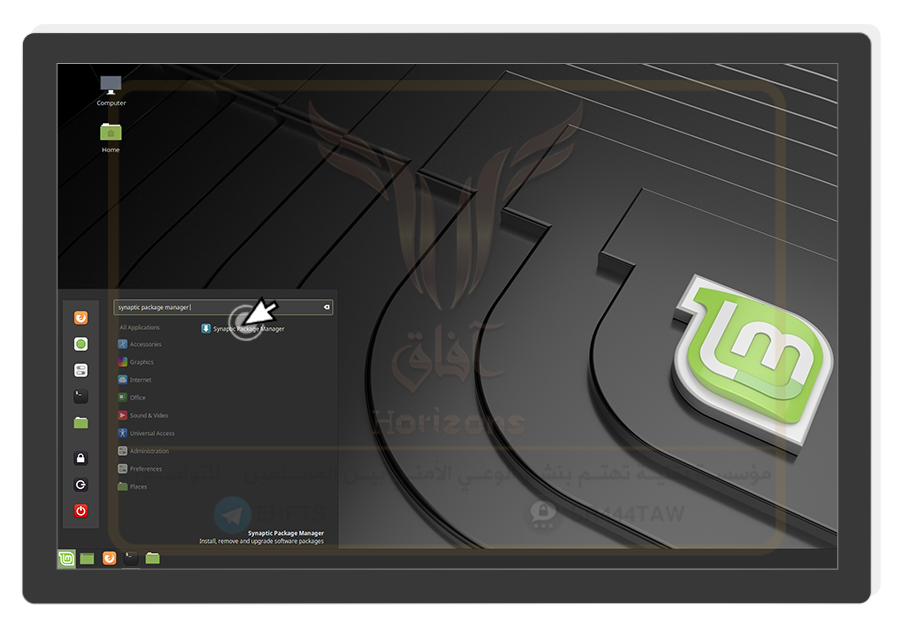
🔲 إضغط OK
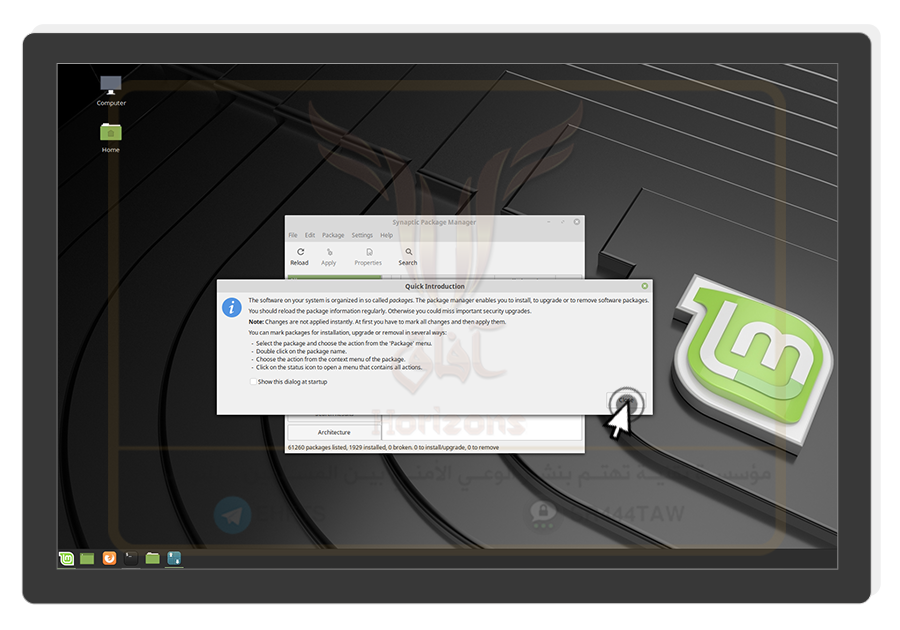
🔲 إضغط Search ثم اكتب اسم البرنامج المراد تثبيته ثم اضغط Search
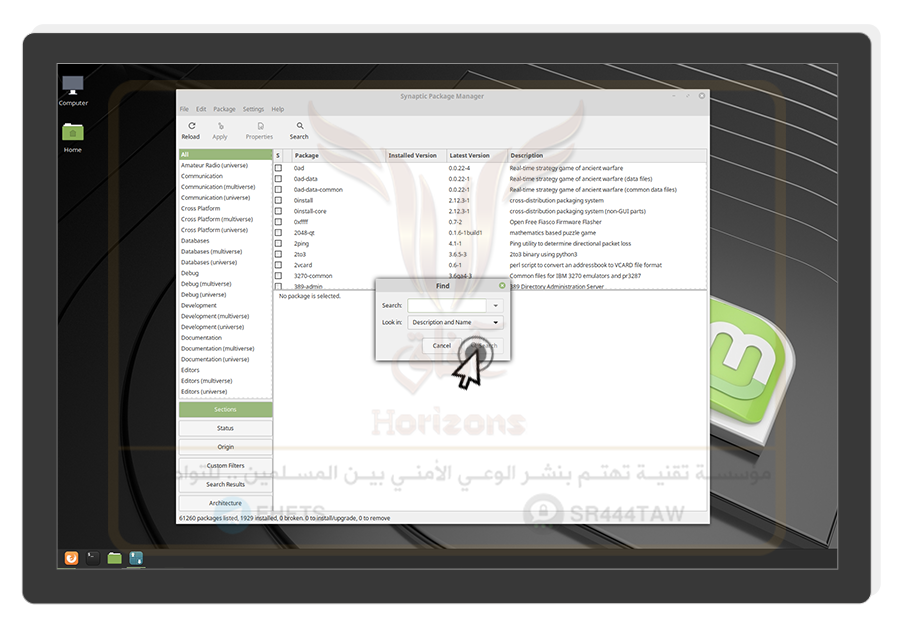
🔲 مثال تم البحث عن متصفح Chromium ستظهر الكثير من النتائج بعضها ملحقات وادوات ومتصفح Chromium لذا عليك قراءة الوصف Descrition للتحقق من تثبيت المتصفح وليس ملحقات المتصفح
🔲 إضغط بزر الماوس الأيمن ثم إختر Mark for installation
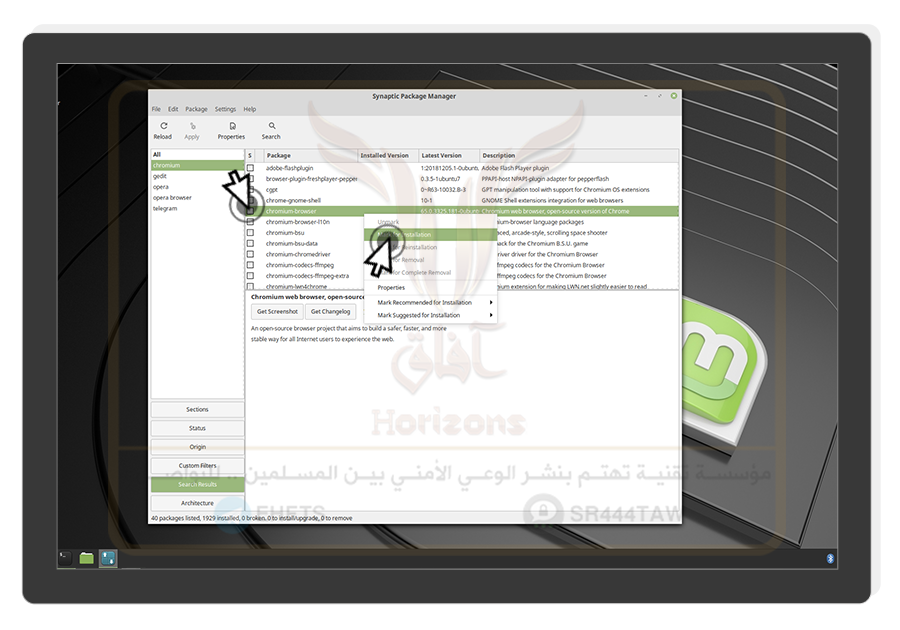
🔲 إضغط Mark
🔲 يمكنك تحديد برامج أخري للتثبيت
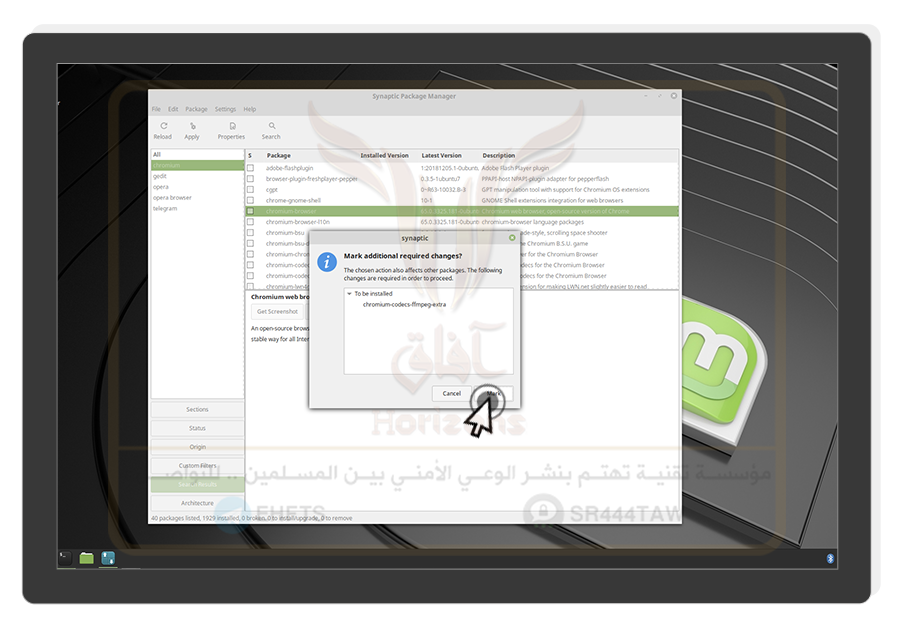
🔲 إضغط Apply لبدء التثبيت
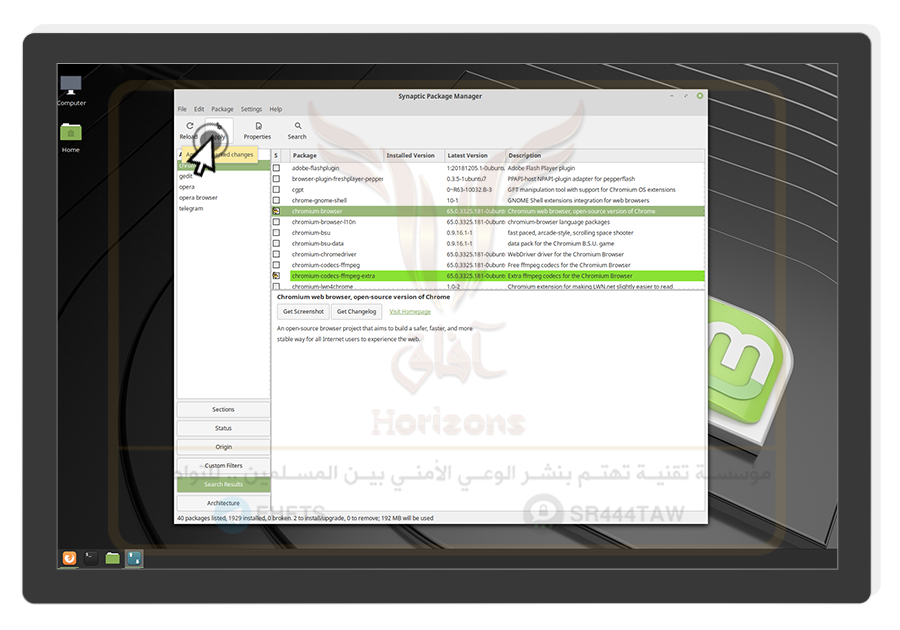
🔲 إضغط Apply
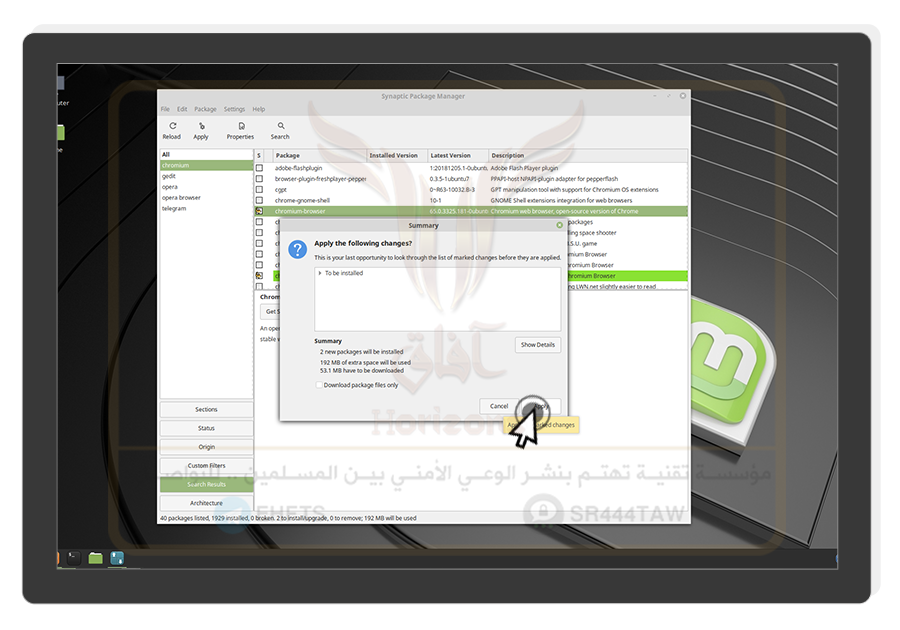
🔲 من ثم سيبدأ التحميل مباشرة
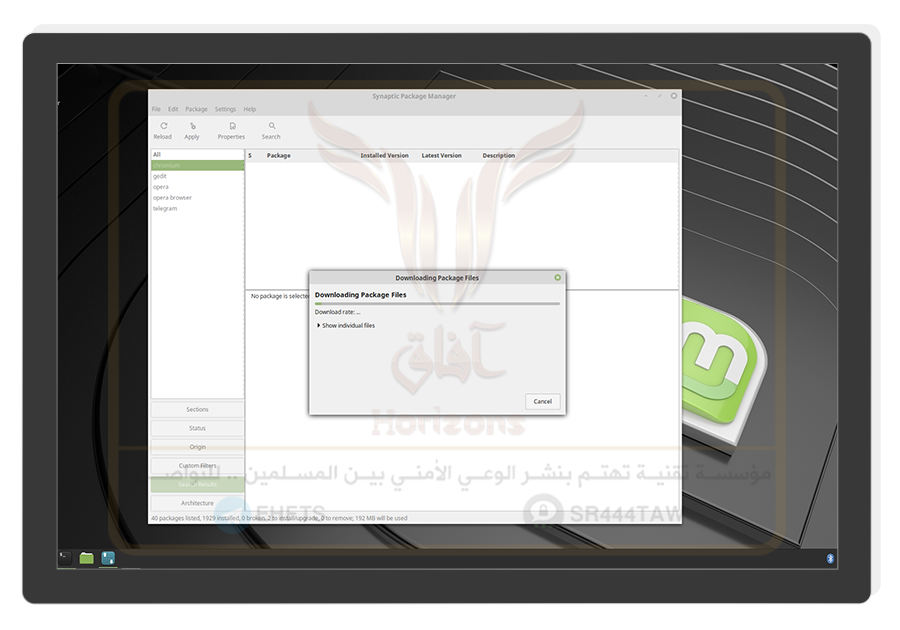
🔲 ابحث عن المتصفح في قائمة النظام لتشغيله
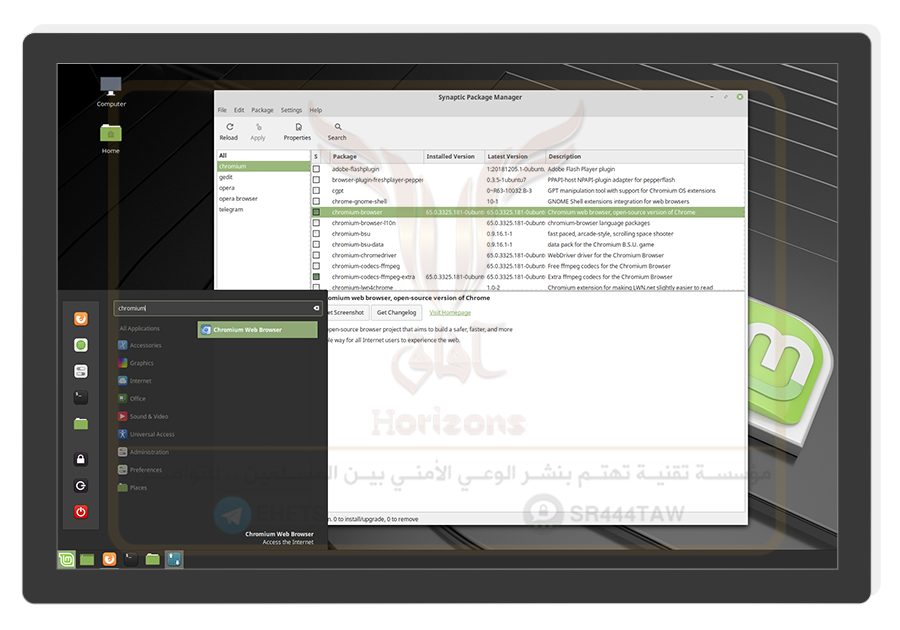
🔲 لحذف برنامج إضغط علي Search ثم إضغط بزر الماوس الأيمن علي البرنامج المراد حذفه ثم إضغط Mark for compelete removal
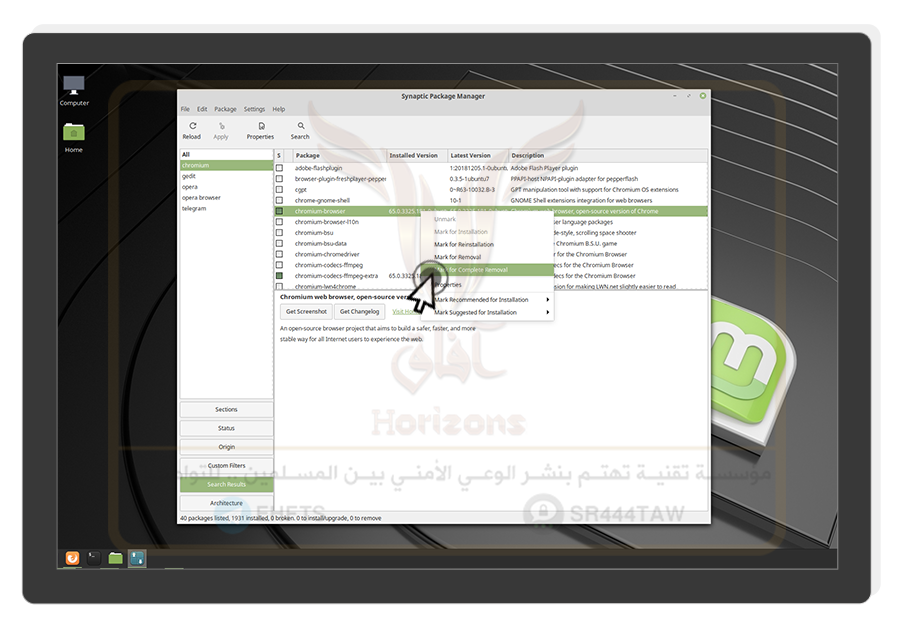
🔲 إضغط Apply لبدء حذف البرنامج
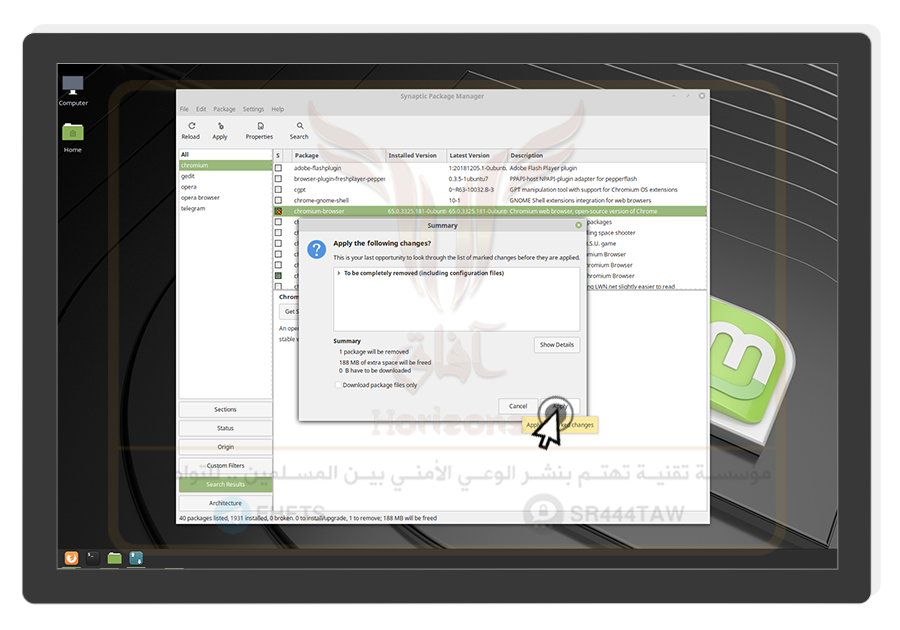
🔲 بذلك تمت عملية الحذف
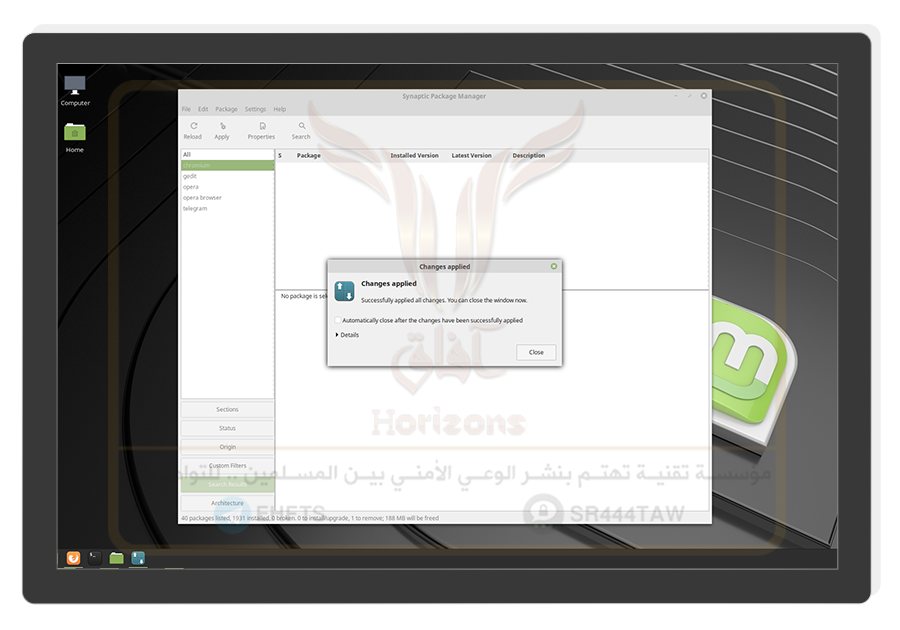
ثالثاً : تثبيت البرامج من المواقع الرسمية
| تدعم معظم برامج لينكس صيغ مختلفة للتحميل والتثبيت فعلي سبيل المثال يمكنك تثبيت تطبيق تيليجرام من Software Manager كما موضح في بداية الشرح كما يمكنك تحميل النسخة الرسمية كذلك مباشرة من موقع تيليجرام حيث يدعم تيليجرام صيغة Appimage لتثبيت وتشغيل البرنامج مباشرة في توزيعات لينكس كما أن طريقة التثبيت الحالية لا تقتصر علي تيليجرام فقط بل توجد عشرات البرمجيات الأخري المماثلة منها متصفح تور
🔲 توجه الي الموقع الرسمي للبرنامج المراد تثبيته في هذه الحالة Telegram.org
🔲 ثم اضغط علي Get telegram for linux
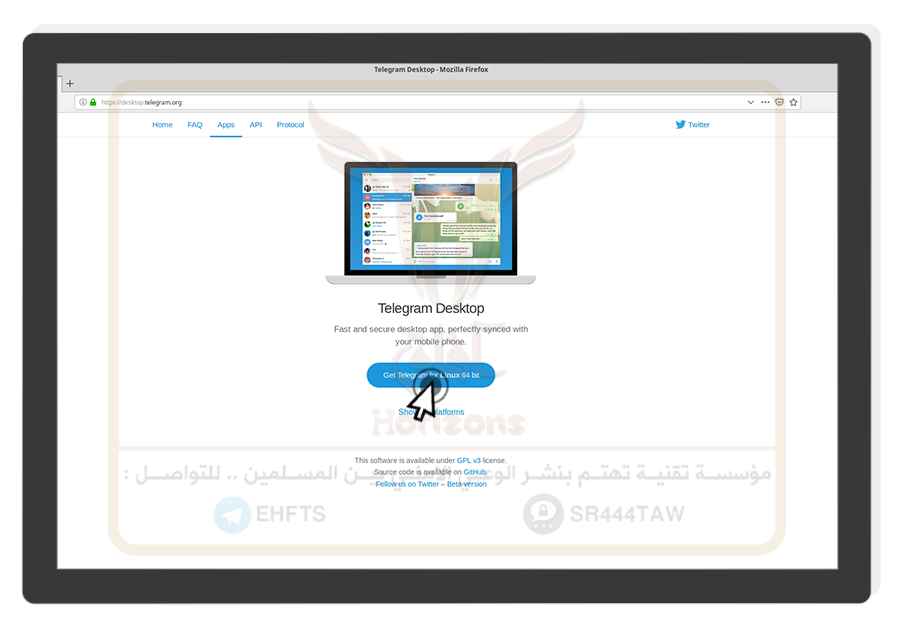
🔲 إضغط Save file ثم ok
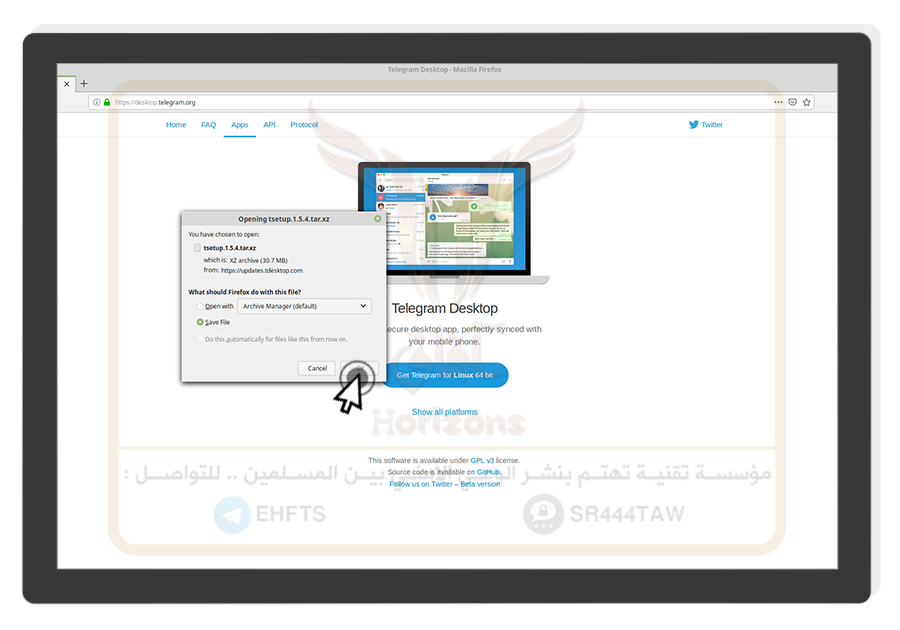
🔲 إذهب الي مسار تحميل الملف ( Downloads )
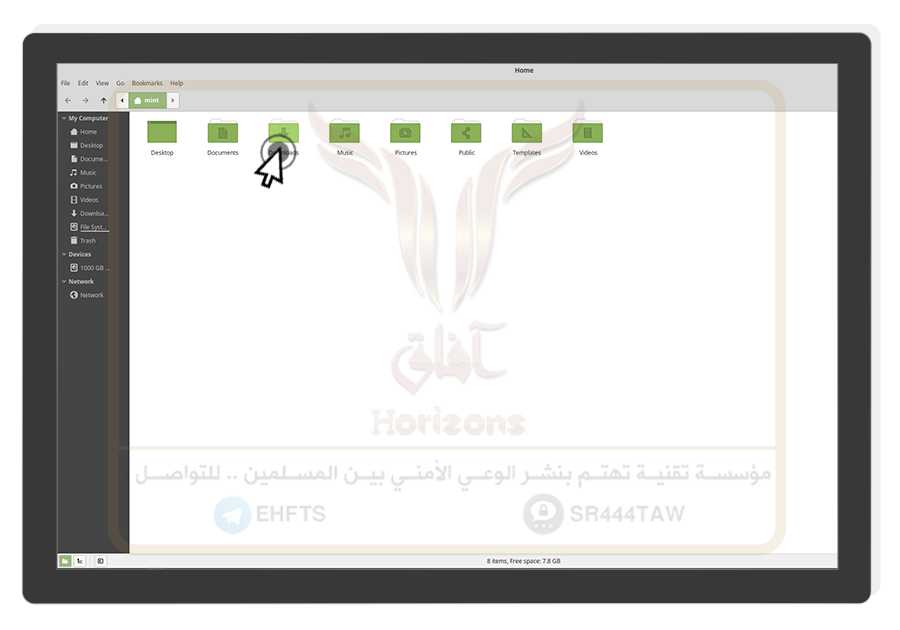
🔲 إضغط بزر الماوس الأيمن واختر Extract Here
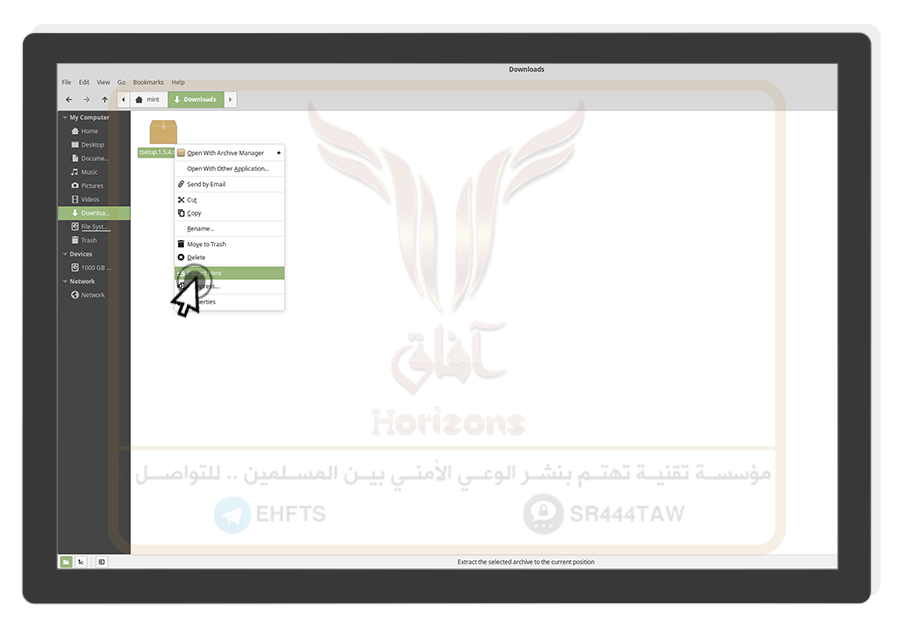
🔲 سيظهرلك مجلد البرنامج بعد عملية فك الضغط
إ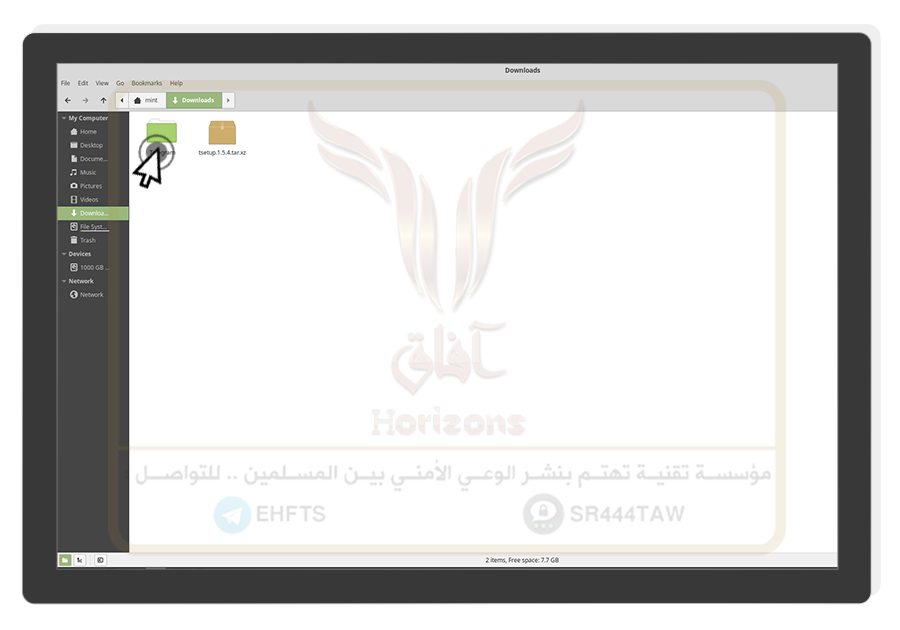
🔲 إضغط علي Telegram لبدء تشغيل البرنامج
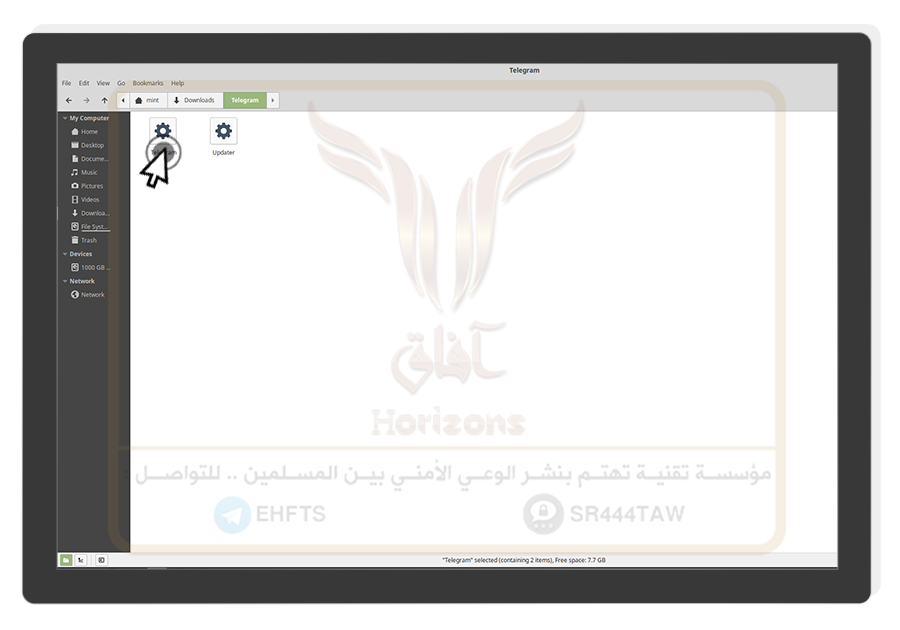
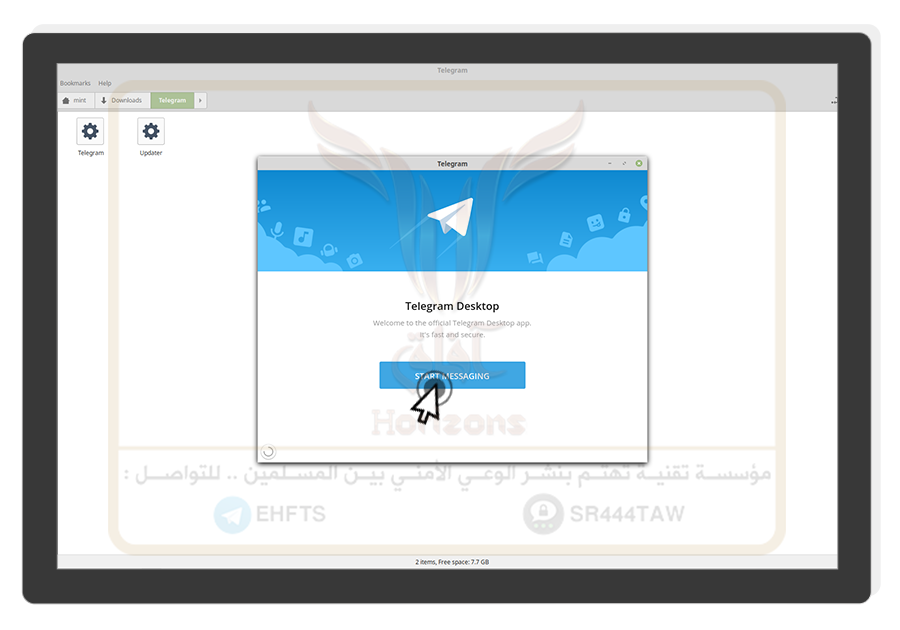
🔔 تنويه
بعض البرمجيات تحتاج الى اوامر خاصة للتثبيت وذلك لاضافة مستودعات البرنامج الى النظام مثل متصفح Brave
🔲 توجه الي الموقع الرسمي ثم Download سيتيح لك صفحة بها اوامر التثبيت لتوزيعة Linux Mint
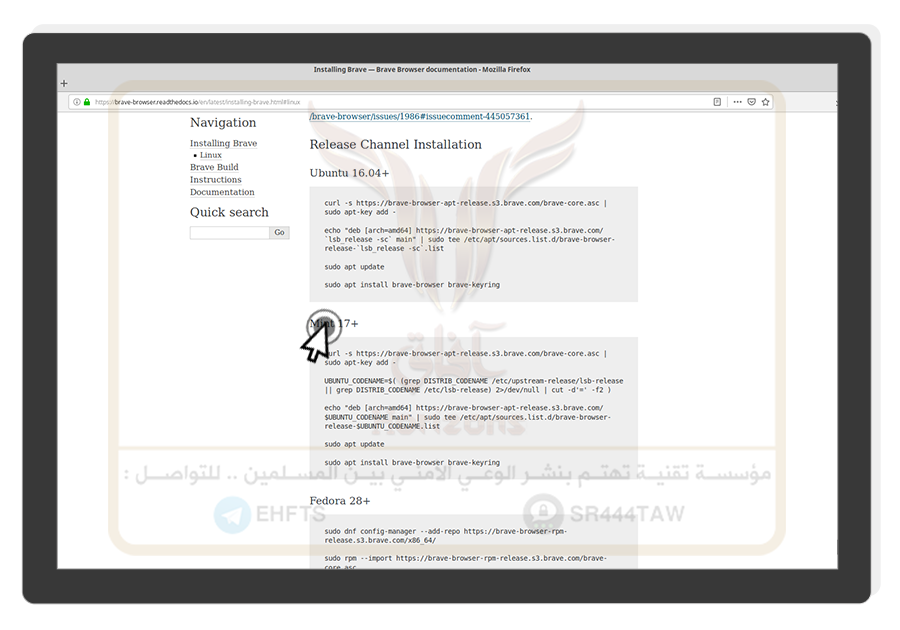
🔲 قم بنسخ اوامر التثبيت الي الطرفية ثم اضغط انتر كما موضح في الصور التالية
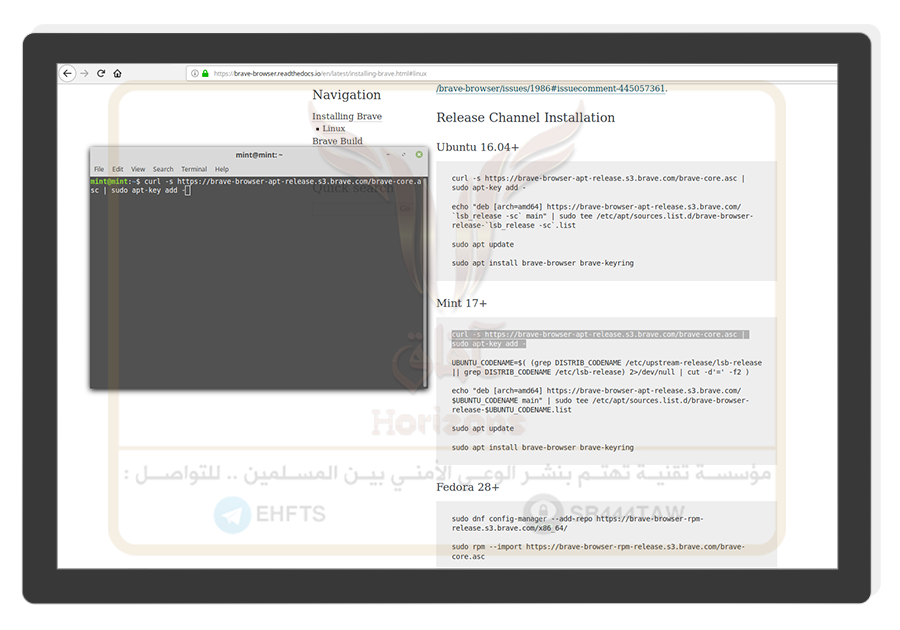
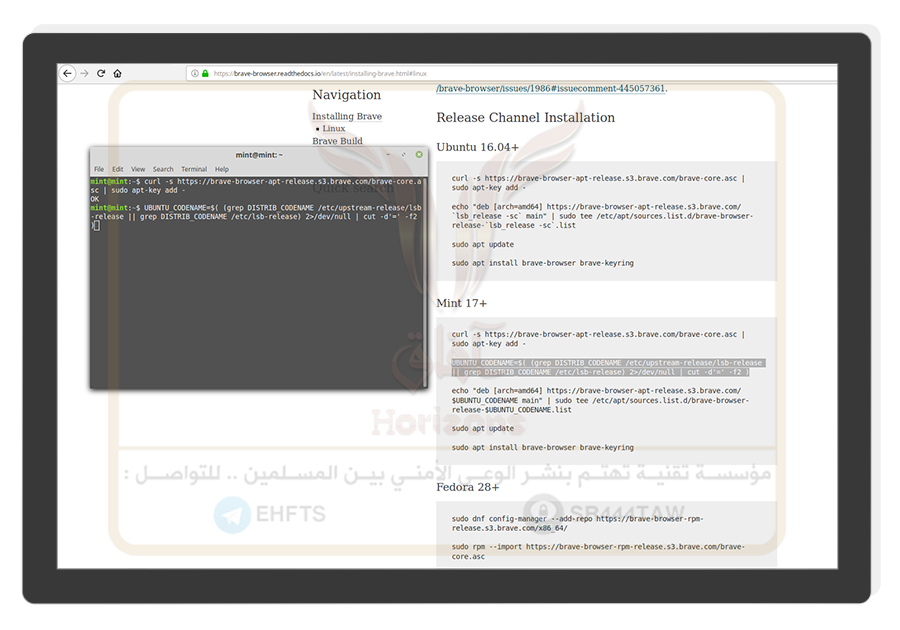
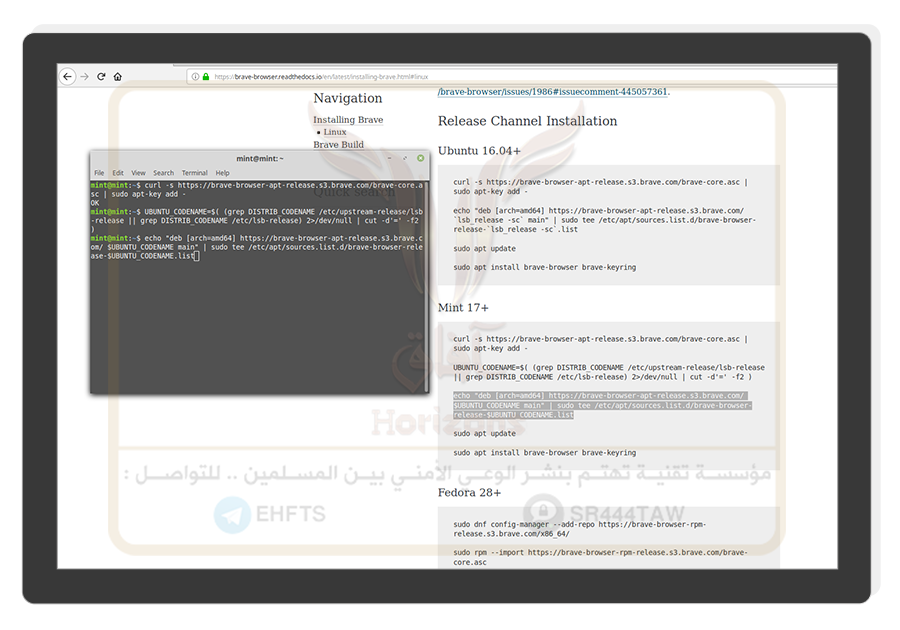
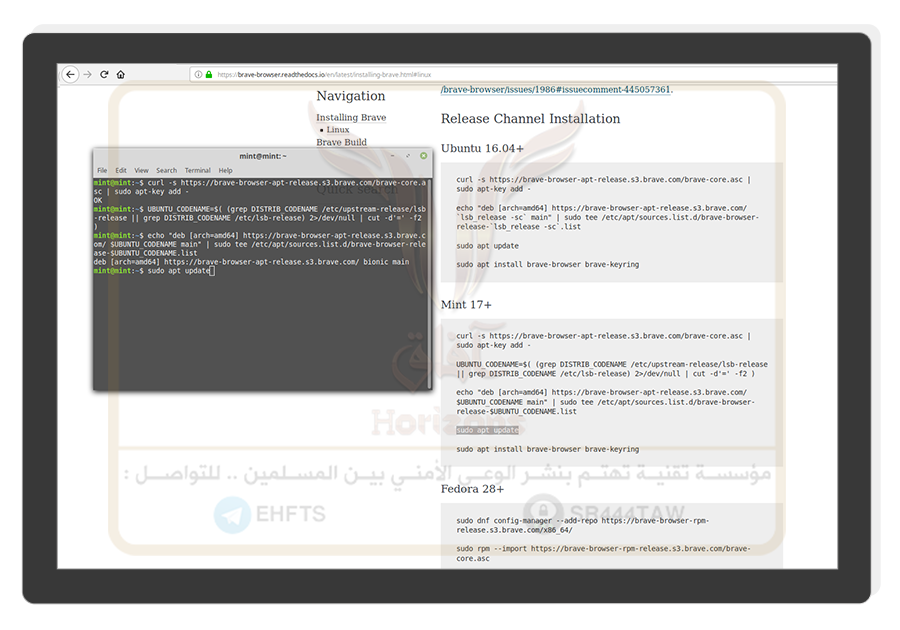
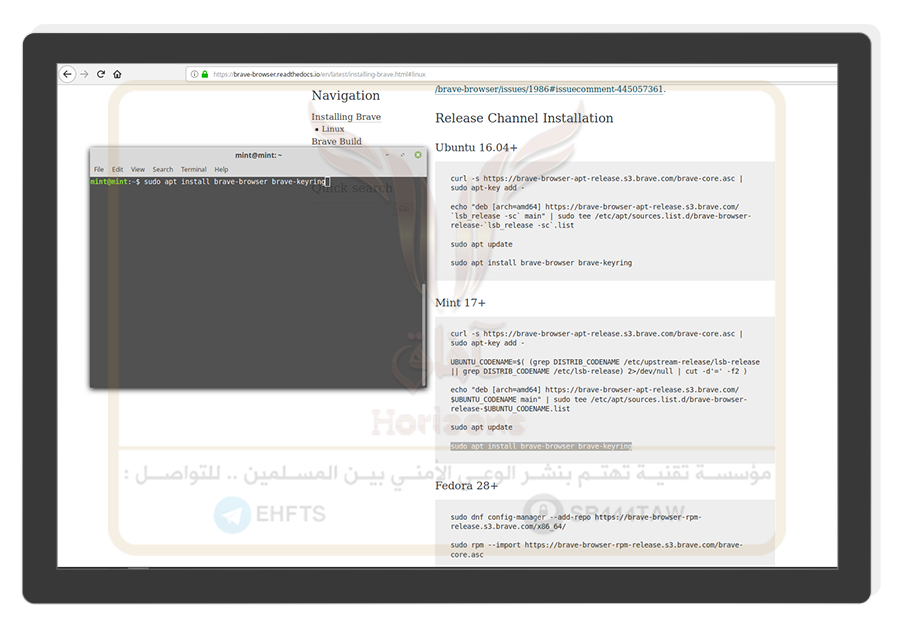
رابعاً : تثبيت البرامج بصيغة Deb
| صيغة Deb هي صيغة تنفيذية للملفات مشابهة لصيغة Exe بنظام ويندوز حيث يمكنك تحميل ملف البرنامج المراد تثبيته بصيغة Deb من الموقع الرسمي وتثبيته مباشرة فعلي سبيل المثال تثبيت متصفح Ungoogled-chromium
🔲 توجه الي الموقع الرسمي ثم إضغط علي Downloads واختر احدث رابط
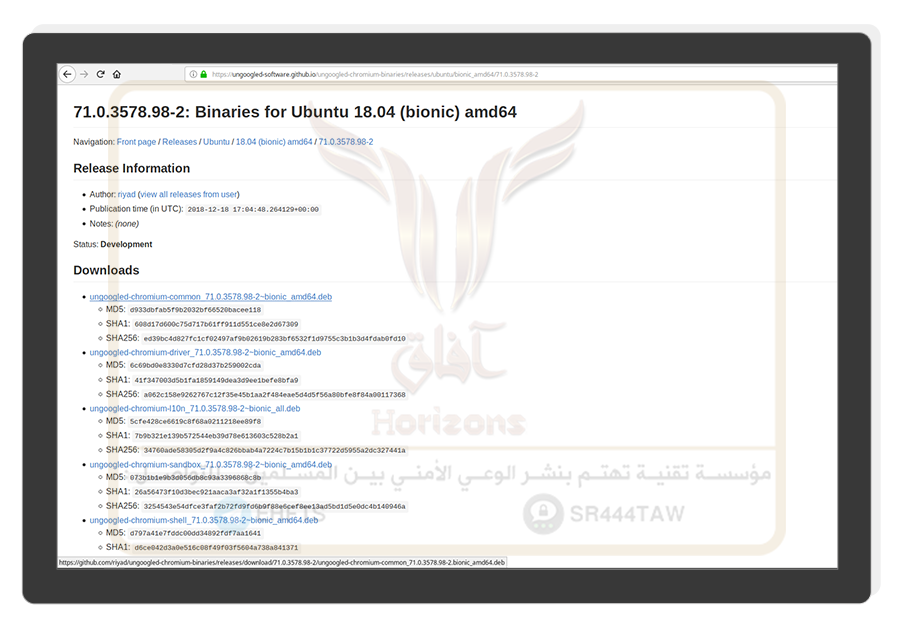
🔲 سيبدأ تحميل الملف من ثم توجه إلي مسار التحميل ( Downloads ) ثم اضغط بزر الماوس الأيمن وإختر Open with package installer
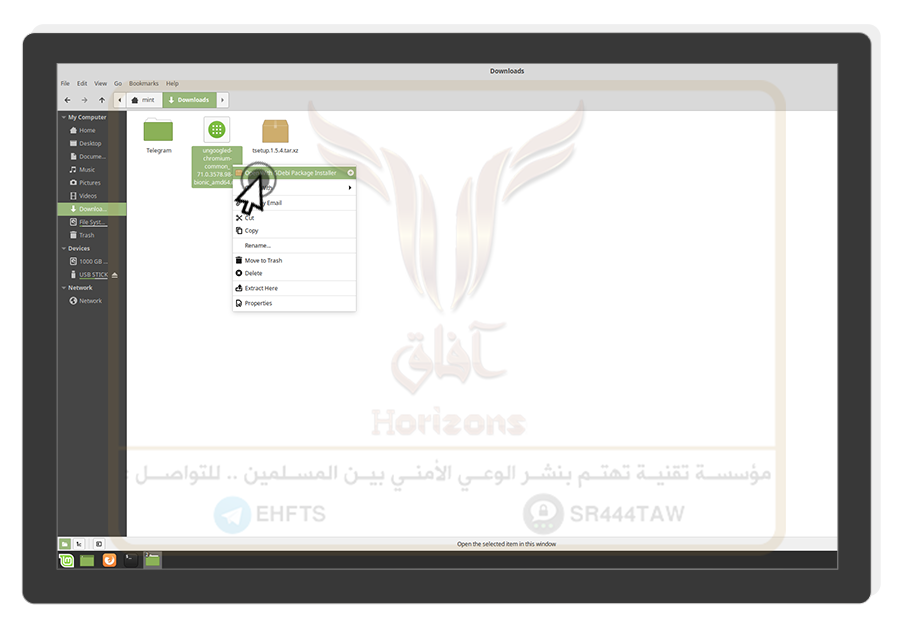
🔲 ثم إضغط Install package لتثبيت البرنامج مباشرة
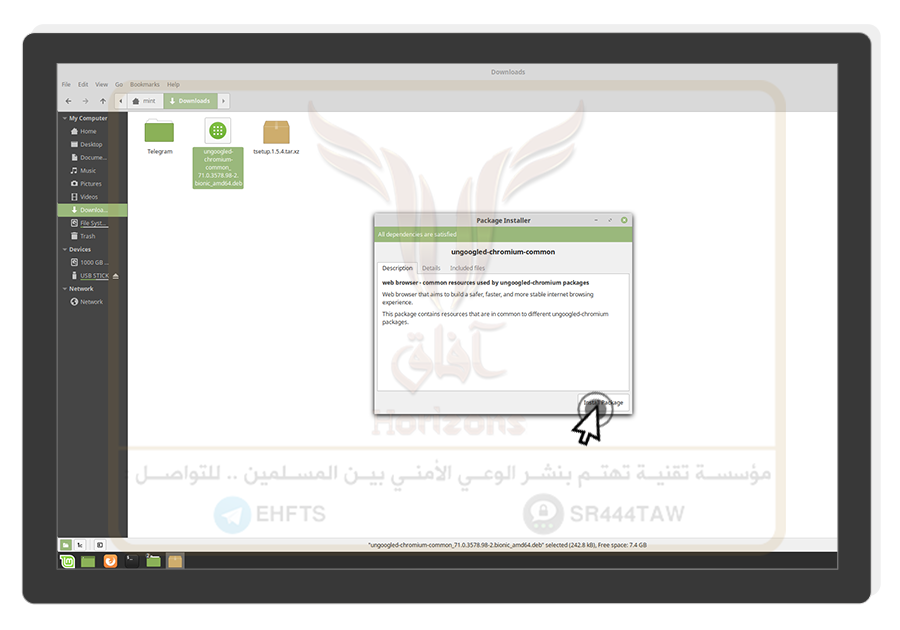
❊❊❊❊❊❊
